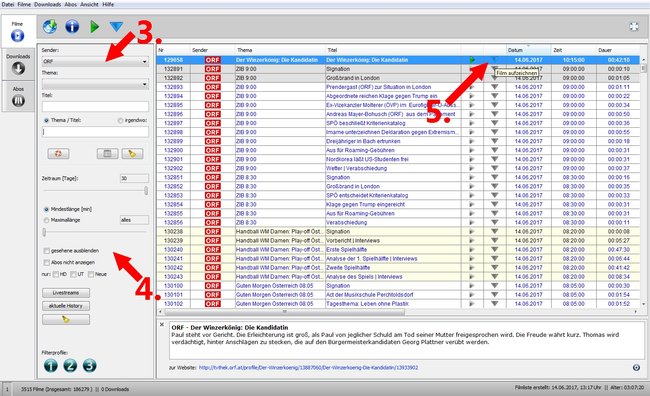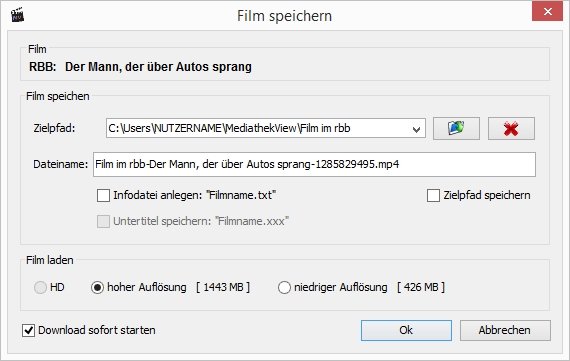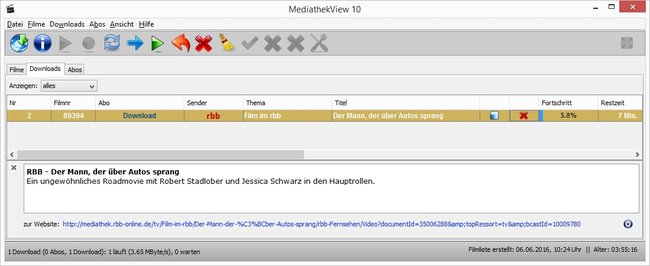Wie bei den deutschen öffentlich-rechtlichen Sendern, ist es auch bei dem Österreichischem Rundfunk (ORF) so, dass die Sendungen nur für eine bestimmte Zeit in der „TVthek“ abrufbar sein dürfen. Wer eine Sendung verpasst hat, muss also entweder schnell in der ORF-Mediathek vorbeischauen, oder sich die Sendung über Umwege herunterladen. Wie das genau funktioniert, erklären wir euch in folgendem Howto.
Ein Großteil der ORF-Sendungen ist bis zu 7 Tage über die ORF Mediathek abrufbar. Einige Inhalte, wie beispielsweise Sportereignisse (Formel 1, Fußballspiele etc.), sind jedoch nur 24 Stunden nach der Ausstrahlung als Video-on-Demand in der „TVthek“ verfügbar. In Ausnahmefällen, wie etwa bei Sendereihen mit inhaltlichem Zusammenhang, können die Inahlte auch bis maximal 30 Tage in der ORF-Mediathek angesehen werden.
Dazu gelten bei der ORF-Mediathek die gleichen Einschränkungen für ausländische Zuschauer, wie bei dem ORF-Live-Stream. Somit können deutsche Zuschauer ohne österreichische IP-Adresse nur die Eigenproduktionen des ORF sowie urheberrechtlich unbedenkliche Inhalte anschauen. Diese Limitierung kann jedoch mit einem Proxy-Server oder einer VPN-Verbindung umgangen werden.

ORF Mediathek – Sendungen ansehen
Die vergangenen Sendungen von ORF 1, ORF 2, ORF 3 und ORF Sport+ findet ihr auf der offiziellen Webseite des öffentlich-rechtlichen Senders und in der App für Smartphones und Tablets. Um eine bestimmte Sendung anzusehen, geht ihr einfach wie folgt vor:
Per Webseite
- Geht auf die TVthek-Seite des ORF oder
- Klickt den Reiter „Sendungen“, um euch die Übersicht der Sendungen anzuzeigen.
- Wählt die entspechende Sendung aus.
- Sucht euch nun die entsprechende Sendung (Datum/Uhrzeit/Folge) aus und klickt auf diese.
Per App
- Öffnet die ORF-TVthek-App.
- Wischt vom Bildschirmrand nach rechts, um das Seitenmenü aufzurufen.
- Tippt hier auf den Menüpunkt „Sendungen“, um euch die Übersicht der Sendungen anzuzeigen.
- Tippt die entsprechende Sendung an.
- Wählt nunr die entsprechende Sendung aus (Datum/Uhrzeit/Folge), um sie zu starten.
ORF Mediathek Download – Sendungen herunterladen
Die ORF-Mediathek bietet leider keinen direkten Download der Inhalte an. Wenn ihr also eine Sendung verpasst habt oder erst zu einem späteren Zeitpunkt nachholen wollt, kann es vom Vorteil sein, die entsprechende Sendung herunterzuladen. Das Freeware-Programm MediathekView, welches ursprünglich von Xaver W entwickelt wurde und nun in der Hand der Community übergeben wurde, kann die Inhalte der verschiedenen Mediatheken der öffentlich-rechtlichen Sender herunterladen.
Wie ihr das die Inhalte der ORF-Mediathek herunterladen könnt, haben wir hier für euch zusammengefasst:
- Ladet euch MediathekView herunter, entpackt und installiert es.
- Sobald ihr das MediathekView startet, greift das Programm die aktuelle Liste an Sendungen und Filmen der öffentlich-rechtlichen Mediatheken ab.
- Die Inhalte von ORF 1, ORF 2, ORF 3 und ORF Sport+ werden unter dem Sender ORF angezeigt.
- Stellt im linken Menü nun den passenden Zeitraum und weitere Kriterien (Dauer, Thema/Titel etc.) ein, um eure verpasste Sendung möglichst schnell zu finden.
- Habt ihr die gewünschte Sendung gefunden, müsst ihr in der Übersicht auf die Pfeilspitze nach unten „Film aufzeichnen“ klicken.
- Nun öffnet sich das Fenster „Film speichern“, wo ihr unter anderem den Dateipfad, den Dateinamen und die Qualität auswählen könnt.
![rbb Mediathek Download Qualität]()
- Hinweis: Bei der Qualität könnt ihr zwischen niedriger Auflösung (640x360), hoher Auflösung (960x540) und HD (1280x720) wählen.
- Wenn ihr den Haken bei „Download sofort starten“ beibehaltet und auf „Ok“ klickt, startet der Download sofort.
- Unter dem Reiter „Downloads“ (oben links) findet ihr dann den Fortschritt eurer aktuellen Downloads und eure bereits heruntergeladenen Sendungen.
Die heruntergeladenen Sendungen findet ihr nun unter dem von euch gewählten Pfad oder standardmäßig in „Benutzer\Euer Nutzername\MediathekView“ als MP4-Datei und könnt sie in aller Ruhe jederzeit genießen.
Bildquellen: ORF, MediathekView
Hat dir der Beitrag gefallen? Folge uns auf WhatsApp und Google News und verpasse keine Neuigkeit rund um Technik, Games und Entertainment.